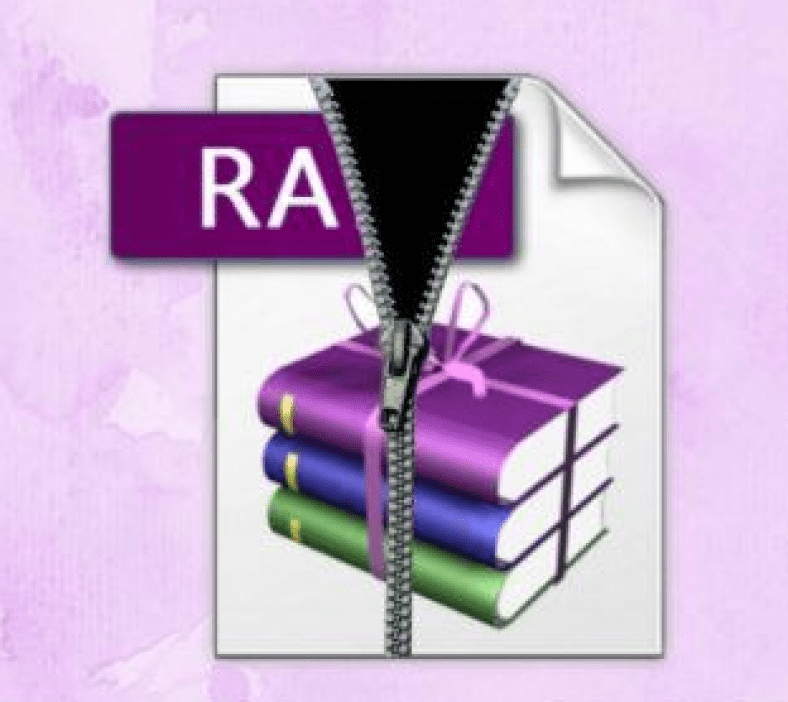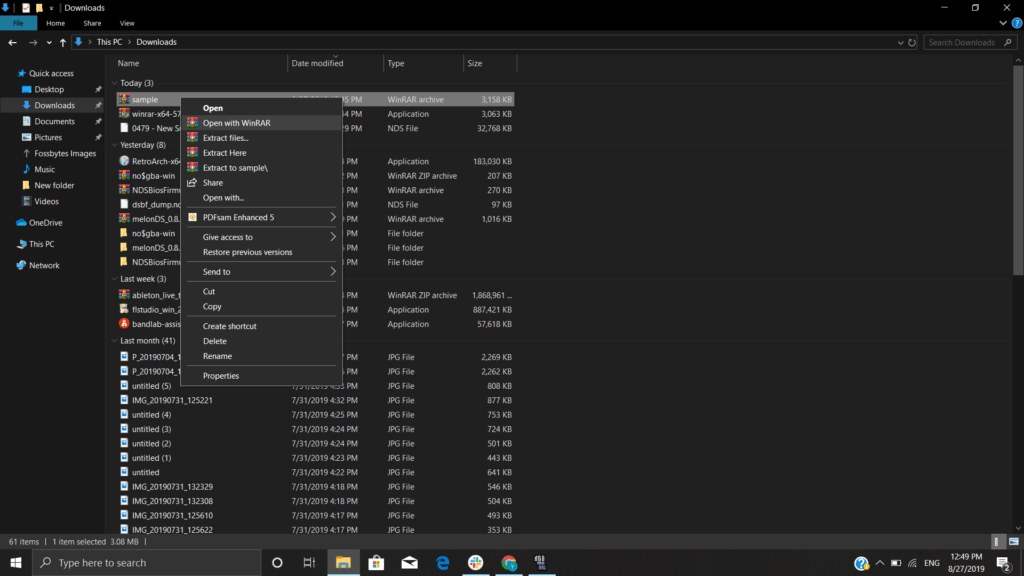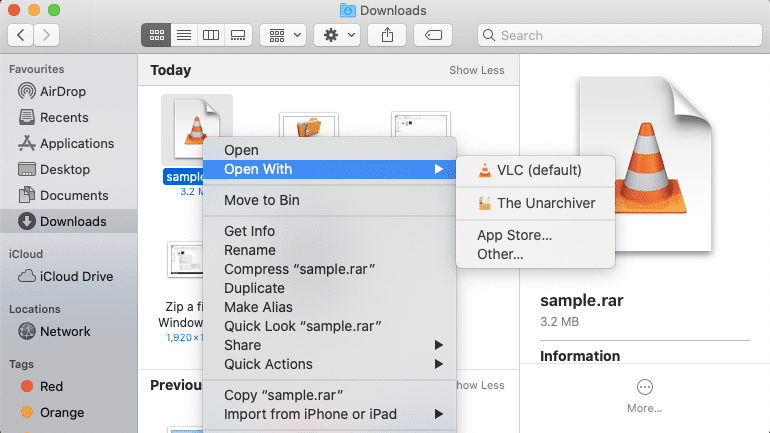כשזה מגיע לפורמטים של ארכיון קבצים, zip אין ספק שזה הפורמט הפופולרי ביותר ואחריו RAR. למרות שדחיסת קובץ במכשירי Windows ו- Mac היא קלה מכיוון שיש כלים מובנים בשתי מערכות ההפעלה, אך אין כלי כזה לפתיחת קובץ RAR.
אם אתה נתקל בקובץ RAR ומחפש לפרק אותו ולצפות בו, להלן מדריך צעד אחר צעד כיצד לחלץ קבצי RAR ב- Windows וב- Mac.
כיצד לפתוח קובץ RAR ב- Windows?
כפי שכבר אמרנו לך, אין כלי מובנה ב- Windows לפתיחת קבצי RAR, לכן עליך להשתמש במחלץ RAR של צד שלישי לשם כך.
בין כלי החילוץ הפופולריים של RAR עבור Windows, WinRAR הוא הפופולרי ביותר בעיקר בגלל הממשק הידידותי למשתמש שלו והתכונות שהוא מארז.
אתה יכול להוריד ולהתקין את WinRAR מ- כאן . לאחר התקנתו, באפשרותך לחלץ את קובץ ה- RAR באמצעות השלבים הבאים:
- עבור לסייר Windows ובחר את קובץ ה- RAR שעליך לפתוח.
- לחץ לחיצה ימנית על הקובץ/התיקיה שנבחרו ובחר באפשרות "פתח באמצעות WinRAR" כדי לחלץ את קבצי RAR.
כיצד לפתוח קובץ RAR ב- Mac?
בדומה ל- Windows, אין אפשרות לפתוח קובץ RAR ב- Mac מבלי להתקין אפליקציה של צד שלישי. אם אתה רוצה לחלץ תוכן של קובץ RAR ב- Mac, חלק מהתוכנות הפופולריות שאתה יכול לנסות הן The Unarchiver ו- WinZip iZip ו- UnRarX.
כאן השתמשנו ב- Unarchiver כדי להראות לך כיצד לפתוח קובץ RAR ב- Mac. זהו מחלץ RAR בחינם עם ממשק פשוט. לאחר הורדת התוכנית מ כאן וכדי להתקין אותו, עליך לבצע את השלבים הבאים:
- עבור אל Finder ובחר את הקובץ או התיקייה .rar שברצונך לפרק.
- לחץ באמצעות לחצן העכבר הימני ומתחת לאפשרות פתח עם בחר את Unarchiver.
- הקובץ יחולץ ועכשיו תוכל להציג את תוכנו פשוט על ידי פתיחתו.
חלץ קבצי RAR בקלות
לחלץ את התוכן של קובץ RAR ב- Windows וב- Mac קל כיוון שתוכל להשתמש בכלים שונים של צד שלישי לשם כך. באופן דומה, אתה יכול להשתמש ביישומי חולץ RAR גם למכשירי Android ו- iOS אם אתה מתמודד עם אפליקציות RAR.